この記事では、ドコモのスマホ端末を回線契約なしで端末のみ購入する方法と10個の注意点を解説します。
ドコモではスマホ端末のみの購入もOKで、しかも端末のみ購入でも補償オプションに加入できます。
最近はahamoや格安SIM・格安プランを利用する方が増えましたが、安さ重視のプランでは最新iPhoneやハイエンドスマホが販売されていません。
そのため、ドコモで機種変更してから回線変更を行う方が多いようです。
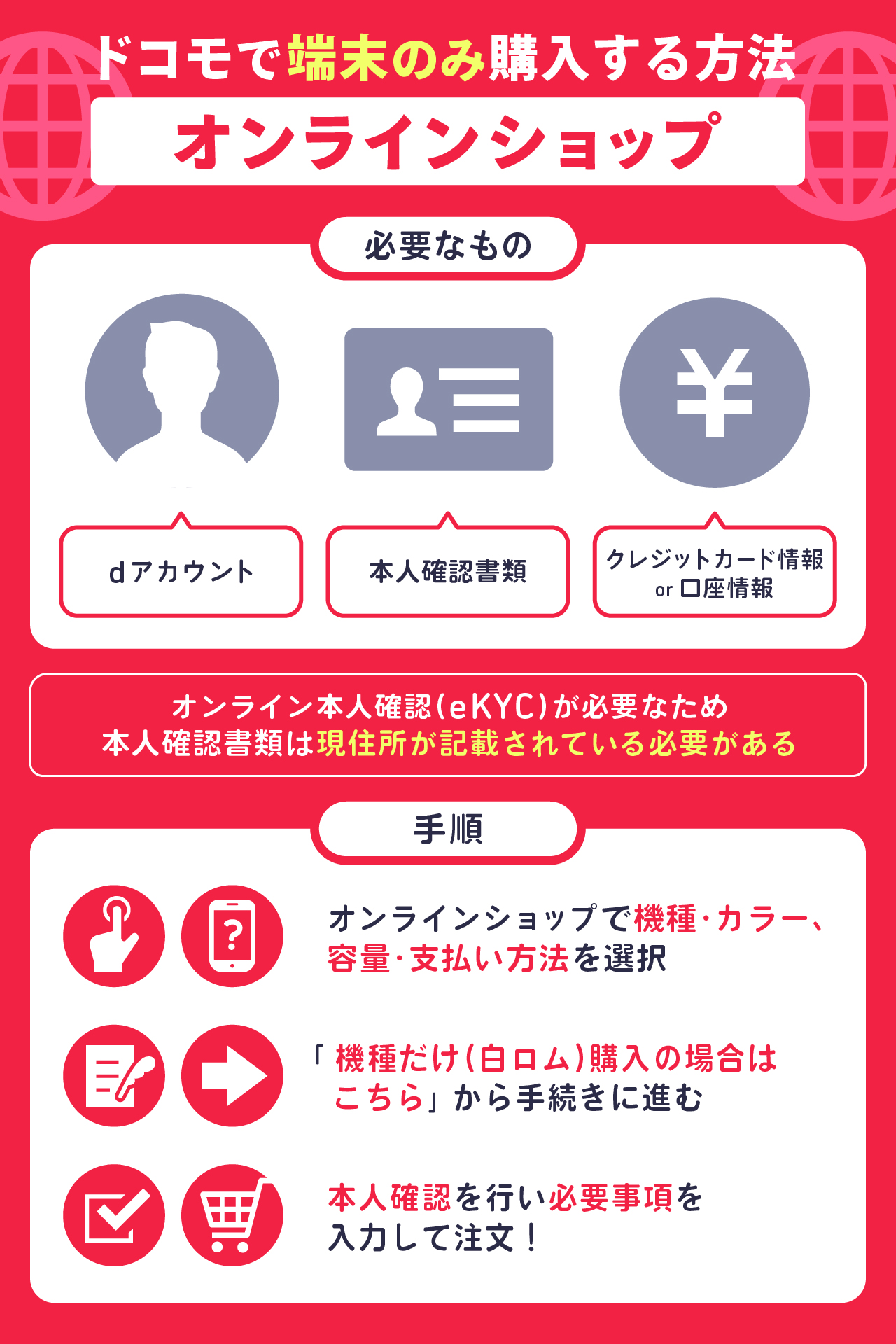
下記ではドコモオンラインショップで購入する方法のみ抜粋します。ドコモショップ店頭・家電量販店での方法を知りたい方は、こちらをタップしてください。
- ドコモオンラインショップにアクセス
- 「商品を探す」から購入したい機種を選択
- カラーや容量を選択
- 支払い回数を選択
- 「カートに入れる」直下の注意事項にある「機種だけ(白ロム)購入の場合はこちら」をタップ
- 注意事項を確認して「購入手続きへ進む」をタップ
- 「dアカウントを作成して手続きに進む」をタップ
- メールアドレスを入力して「次へ」をタップ
- 届いたメールのURLをタップ
- 「この画面を閉じる」をタップ
- 画面に従って入力しアカウント作成
- アカウント作成完了画面で「発行したdアカウントでログイン」をタップ
- 申込み前の確認事項をタップ→「同意する」をタップ
- 本人確認書類を選択し「オンライン本人確認を開始」をタップ
- 注意事項確認にチェックして「次へ進む」をタップ
- カメラへのアクセスを「許可」
- 本人確認完了で自動入力項目や支払い情報を入力して「次へ」
- 画面に従って購入手続きを完了
-
STEP.ドコモオンラインショップにアクセス
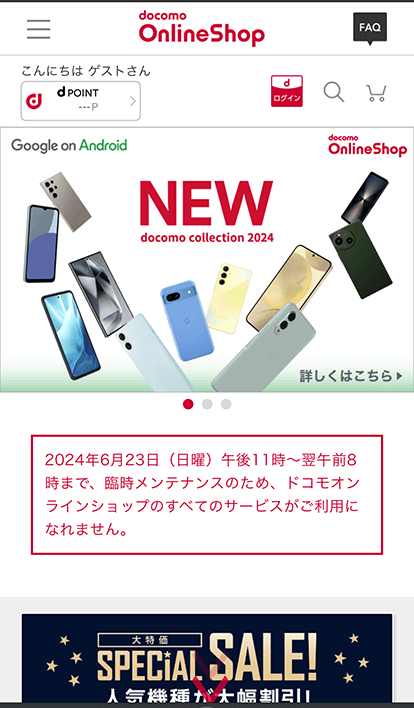
-
STEP.「商品を探す」から購入したい機種を選択
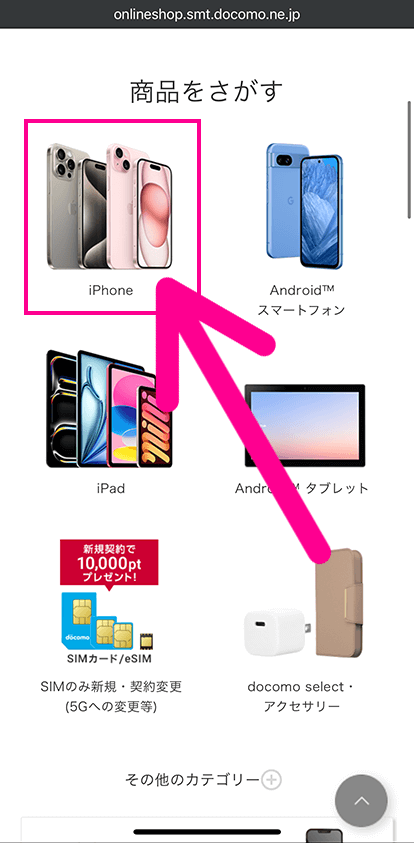
-
STEP.カラーや容量を選択
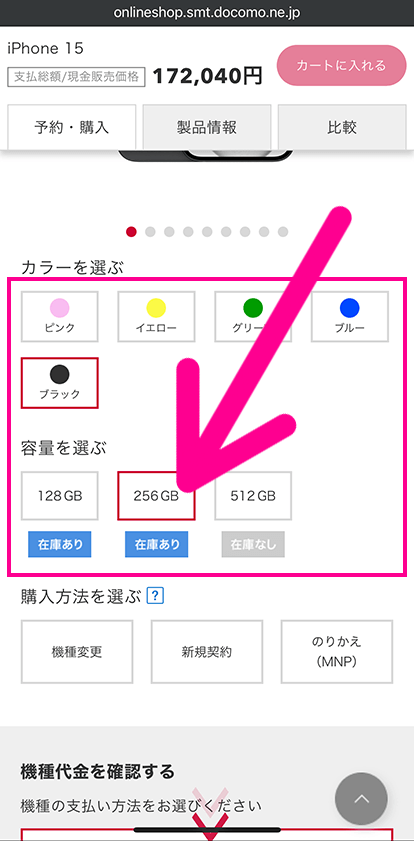
-
STEP.支払い回数を選択
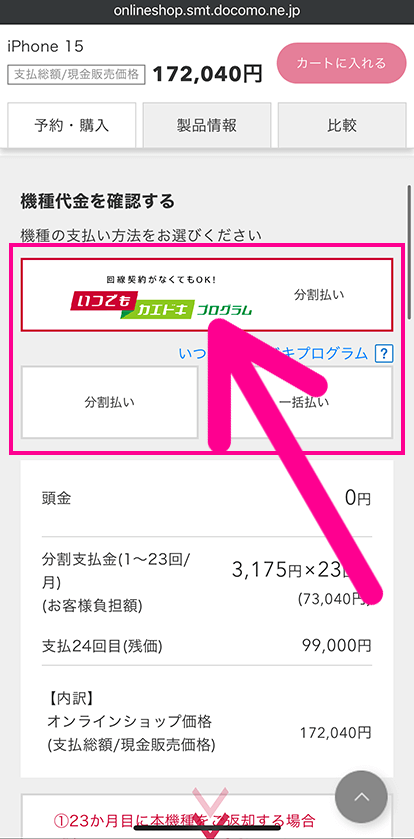
-
STEP.「カートに入れる」直下の注意事項にある「機種だけ(白ロム)購入の場合はこちら」をタップ
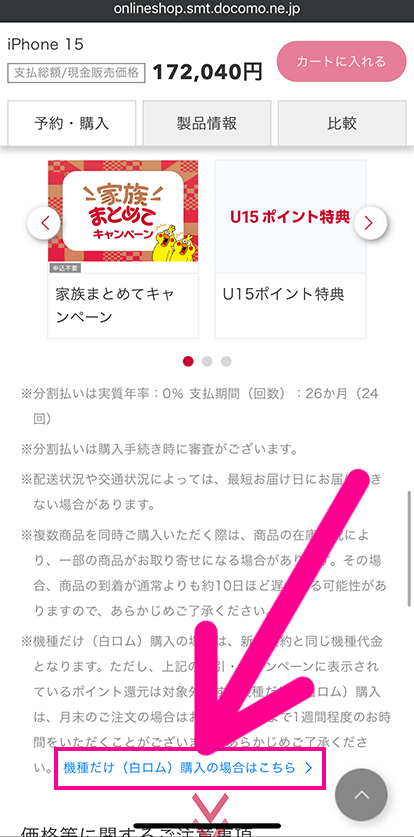
-
STEP.注意事項を確認して「購入手続きへ進む」をタップ
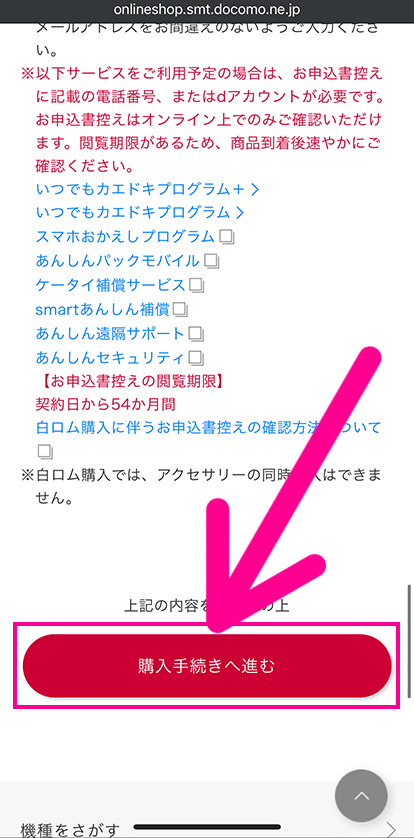
-
STEP.「dアカウントを作成して手続きに進む」をタップ
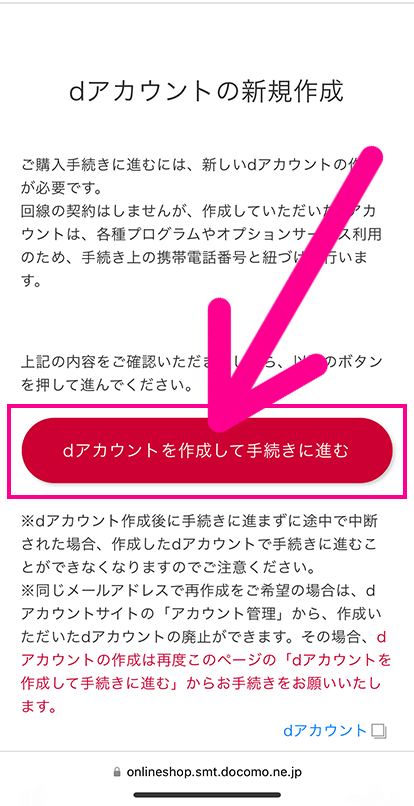
-
STEP.メールアドレスを入力して「次へ」をタップ
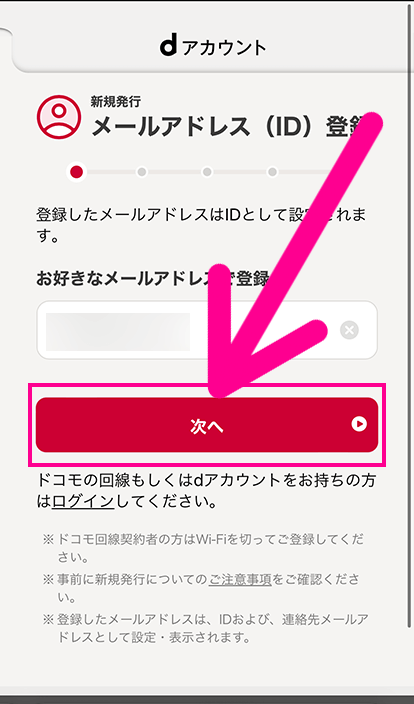
-
STEP.届いたメールのURLをタップ
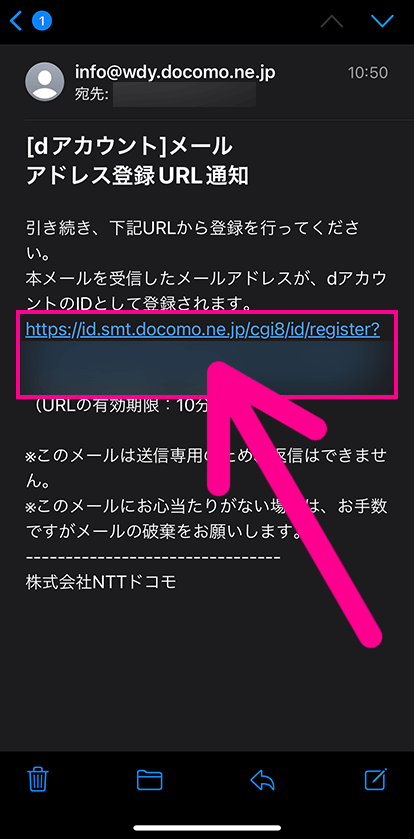
-
STEP.「この画面を閉じる」をタップ
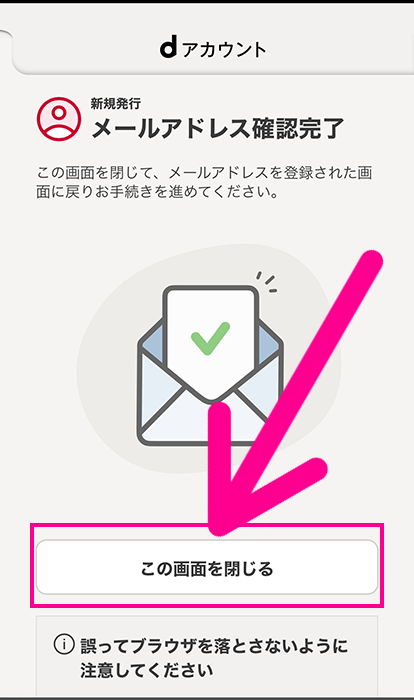
-
STEP.画面に従って入力しアカウント作成

-
STEP.アカウント作成完了画面で「発行したdアカウントでログイン」をタップ
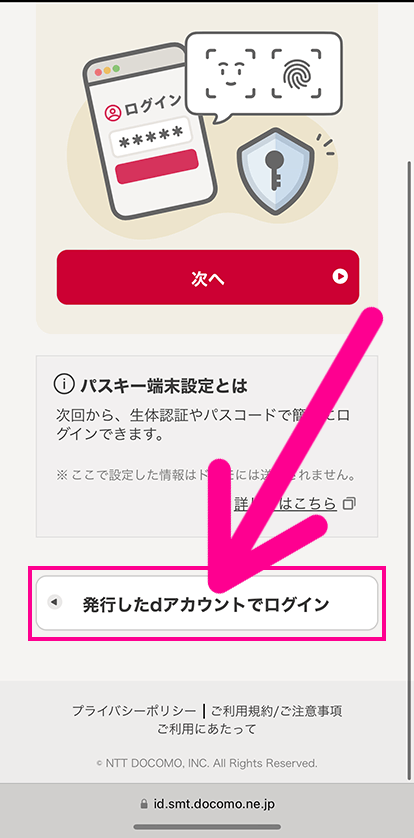
-
STEP.申込み前の確認事項をタップ→「同意する」をタップ
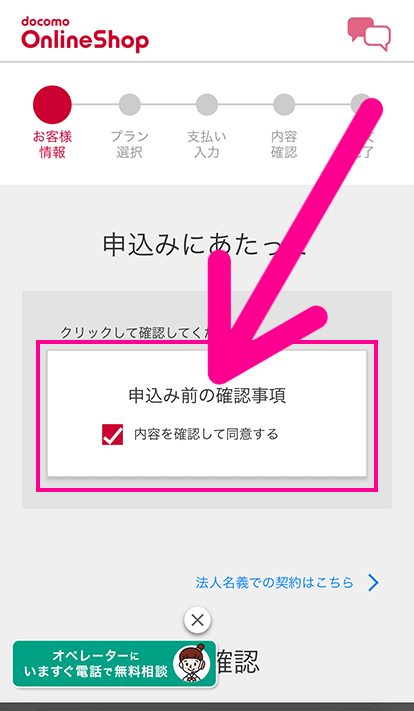
-
STEP.本人確認書類を選択し「オンライン本人確認を開始」をタップ
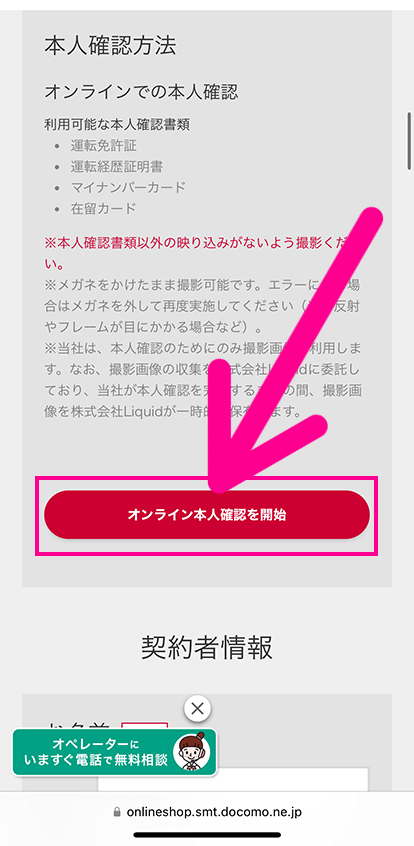
-
STEP.注意事項確認にチェックして「次へ進む」をタップ
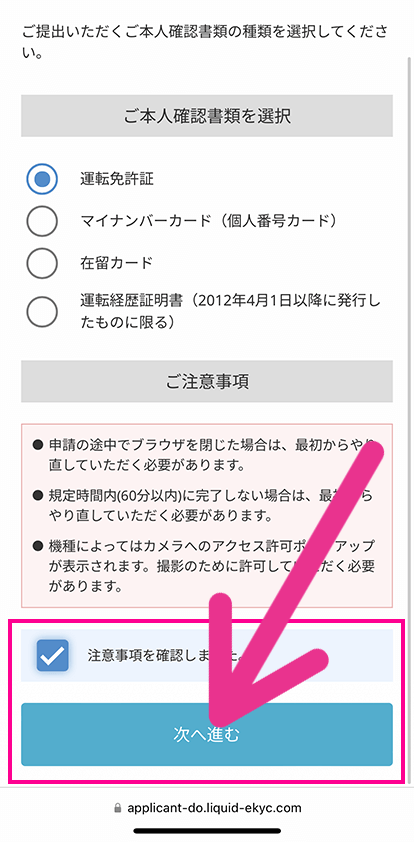
-
STEP.カメラへのアクセスを「許可」
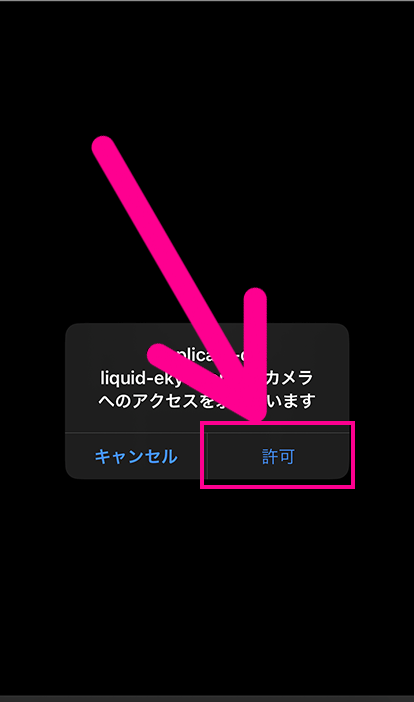
-
STEP.本人確認完了で自動入力項目や支払い情報を入力して「次へ」
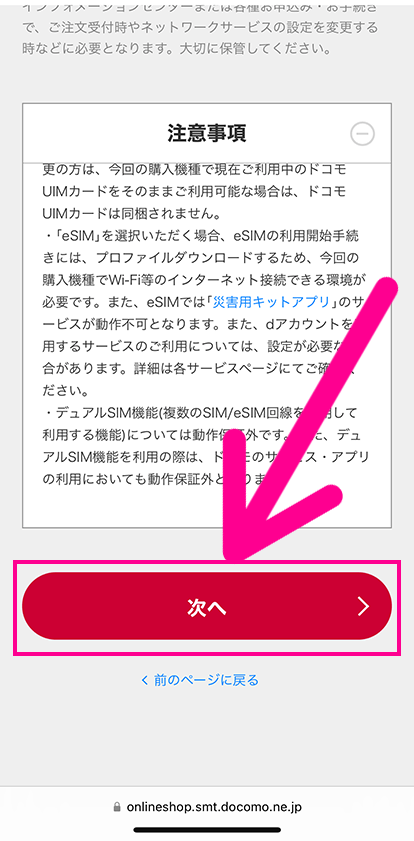
-
STEP.画面に従って購入手続きを完了
-
終了
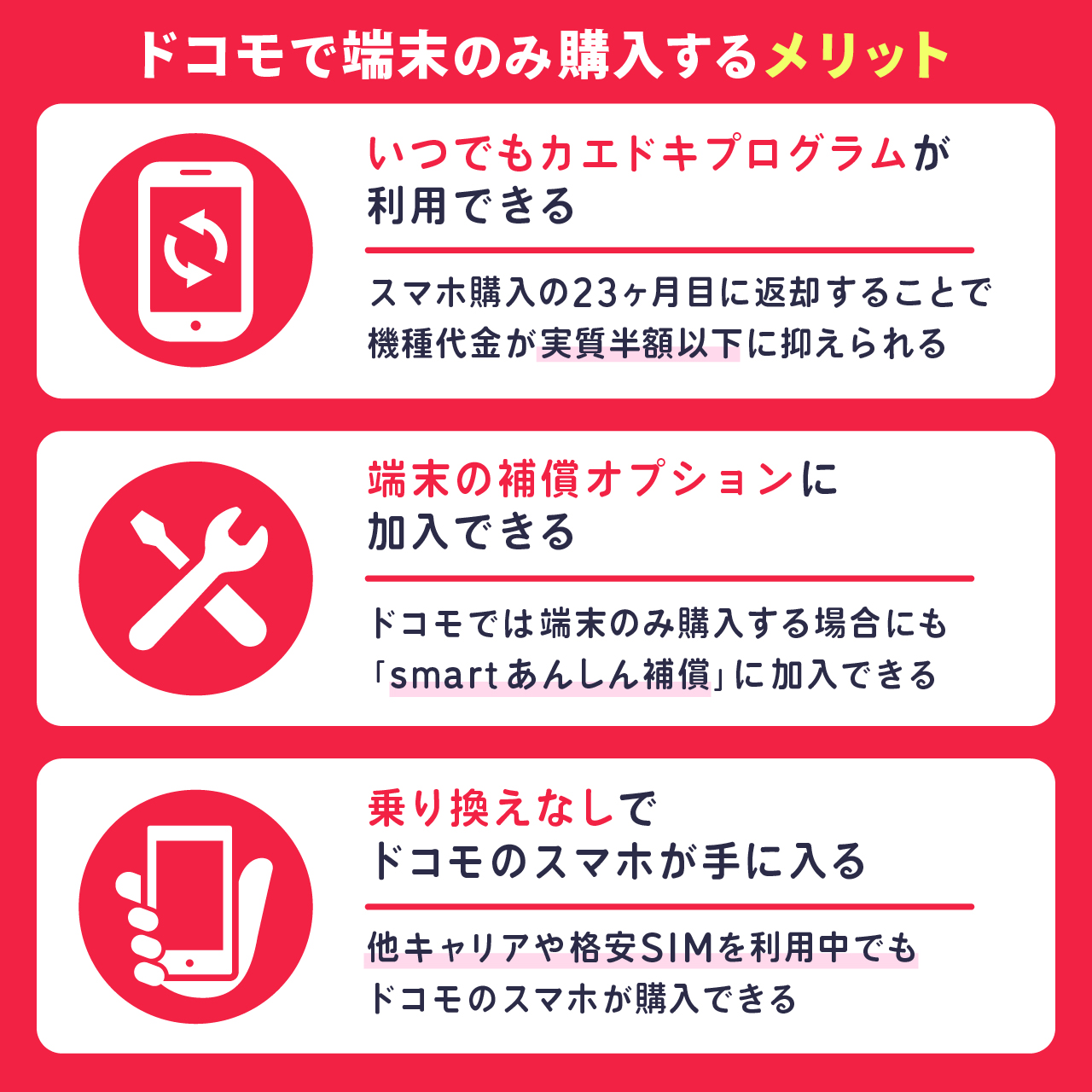
ドコモでの端末のみ購入には、いくつかのメリットがあります。
特にいつでもカエドキプログラムは、機種代金が実質約半額以下になるお得なキャンペーンです。
高額なハイエンドスマホや人気のiPhoneシリーズを購入予定の方はもちろん、コスパよく購入したい方はぜひ活用しましょう。
ドコモオンラインショップで端末のみ購入する際の注意点は下記です。
ドコモでスマホ端末のみ購入する方法【オンライン・店舗・家電量販店】

ドコモでは、回線契約がなくてもスマホ端末のみ購入できます。
購入する場所によって購入の流れが異なるので、それぞれの購入方法を詳しくみていきましょう。
ドコモオンラインショップで購入する方法

ドコモオンラインショップでは、機種変更と同じような流れでスマホ端末のみ購入できます。
ただし、通常の機種変更とは手順が異なります。
なお、手順は非常に簡単ですが、途中で中断するとやり直しが非常に面倒な手続きです。
失敗しないように、実際に手続きする前に手順をしっかりチェックしておいてください。
※メールアプリでURLをタップするときに起動するブラウザで手続きしてください。
初期状態ならiPhoneはSafari、AndroidはChromeです。他のブラウザを使うと手続きに失敗します。
- ドコモオンラインショップにアクセス
- 「商品を探す」から購入したい機種を選択
- カラーや容量を選択
- 支払い回数を選択
- 「カートに入れる」直下の注意事項にある「機種だけ(白ロム)購入の場合はこちら」をタップ
- 注意事項を確認して「購入手続きへ進む」をタップ
- 「dアカウントを作成して手続きに進む」をタップ
- メールアドレスを入力して「次へ」をタップ
- 届いたメールのURLをタップ
- 「この画面を閉じる」をタップ
- 画面に従って入力しアカウント作成
- アカウント作成完了画面で「発行したdアカウントでログイン」をタップ
- 申込み前の確認事項をタップ→「同意する」をタップ
- 本人確認書類を選択し「オンライン本人確認を開始」をタップ
- 注意事項確認にチェックして「次へ進む」をタップ
- カメラへのアクセスを「許可」
- 本人確認完了で自動入力項目や支払い情報を入力して「次へ」
- 画面に従って購入手続きを完了
-
STEP.ドコモオンラインショップにアクセス
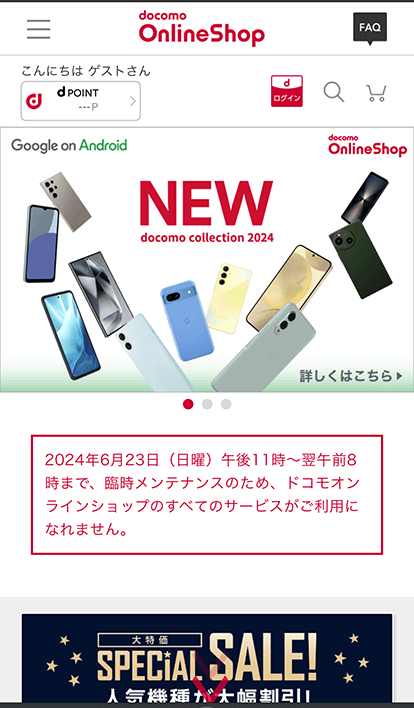
-
STEP.「商品を探す」から購入したい機種を選択
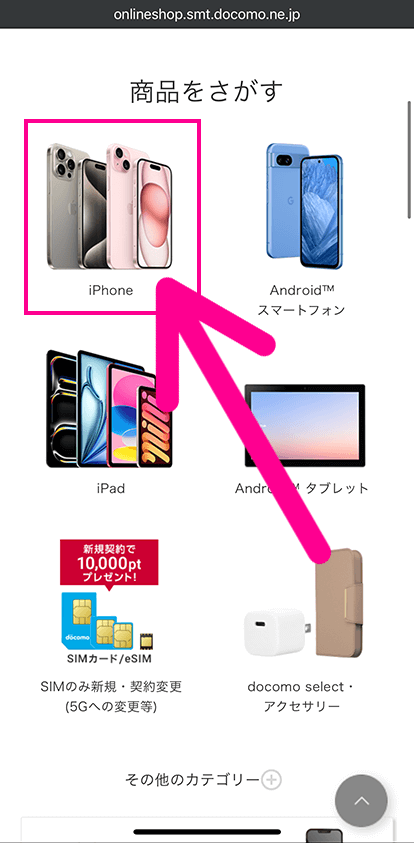
-
STEP.カラーや容量を選択
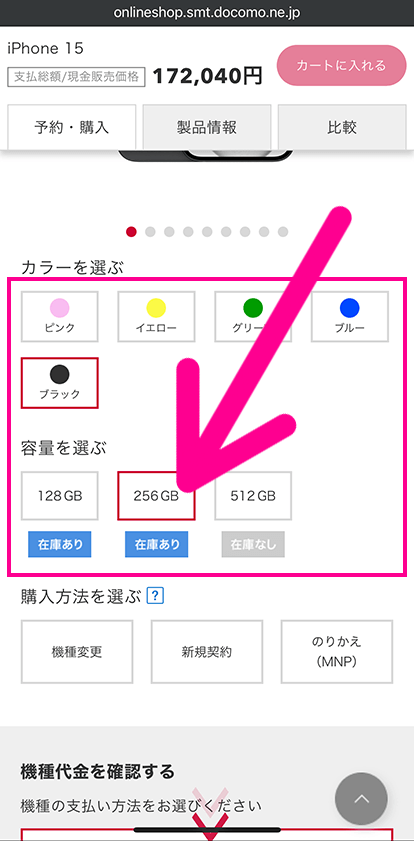
-
STEP.支払い回数を選択
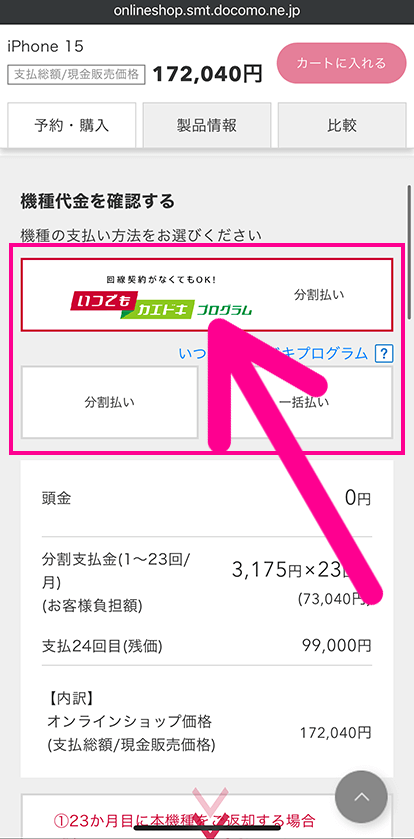
-
STEP.「カートに入れる」直下の注意事項にある「機種だけ(白ロム)購入の場合はこちら」をタップ
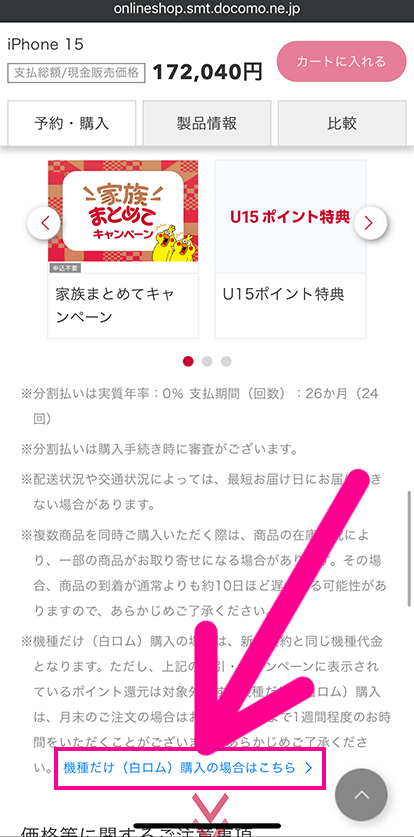
-
STEP.注意事項を確認して「購入手続きへ進む」をタップ
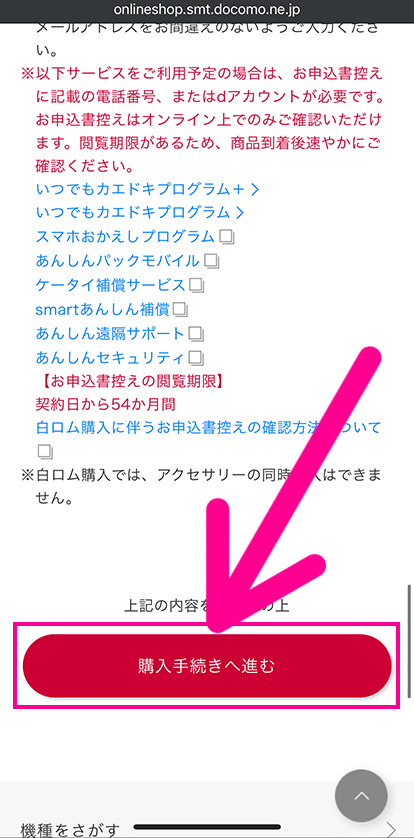
-
STEP.「dアカウントを作成して手続きに進む」をタップ
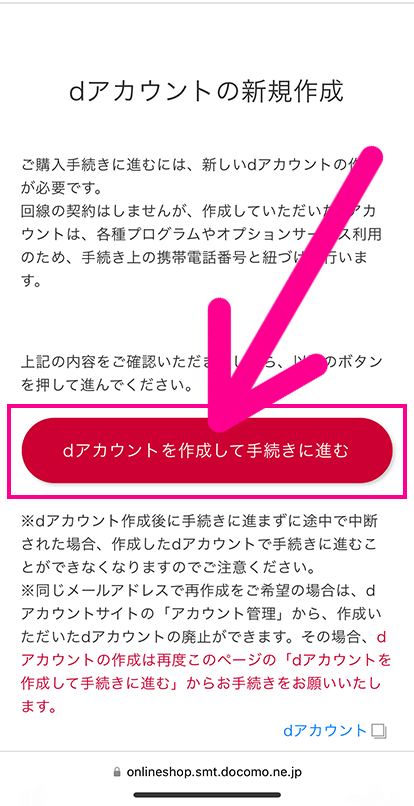
-
STEP.メールアドレスを入力して「次へ」をタップ
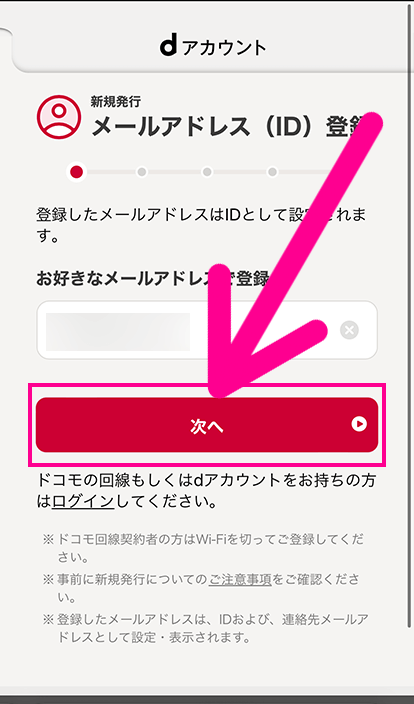
-
STEP.届いたメールのURLをタップ
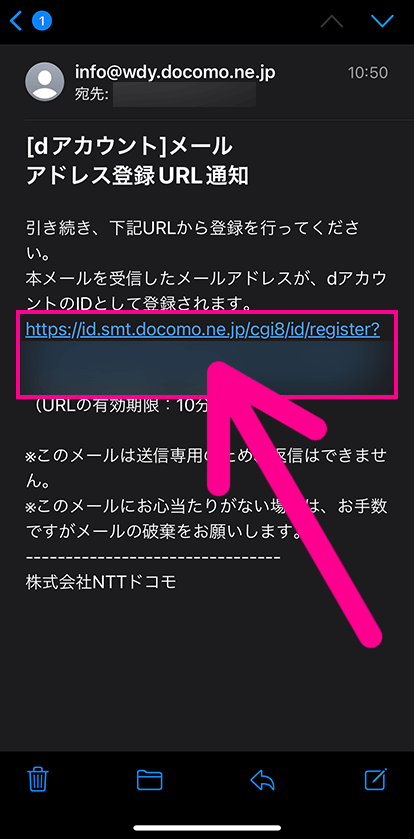
-
STEP.「この画面を閉じる」をタップ
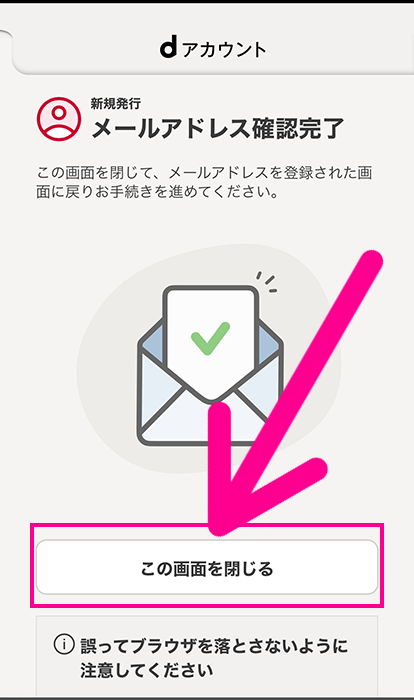
-
STEP.画面に従って入力しアカウント作成

-
STEP.アカウント作成完了画面で「発行したdアカウントでログイン」をタップ
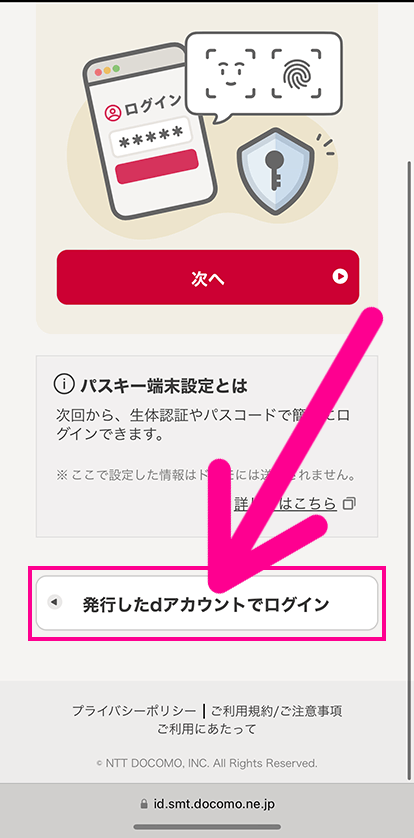
-
STEP.申込み前の確認事項をタップ→「同意する」をタップ
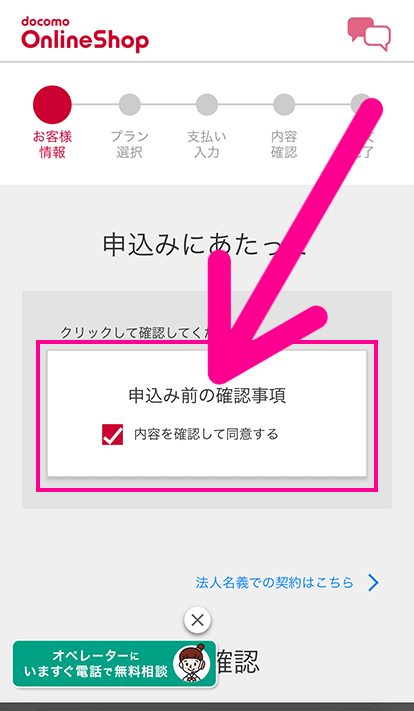
-
STEP.本人確認書類を選択し「オンライン本人確認を開始」をタップ
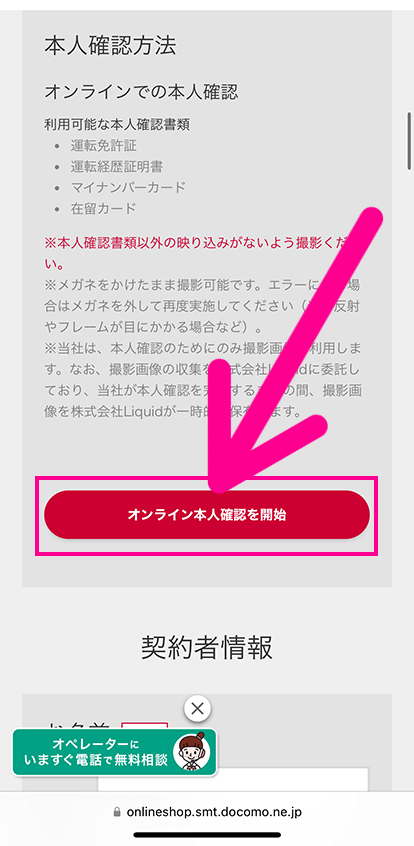
-
STEP.注意事項確認にチェックして「次へ進む」をタップ
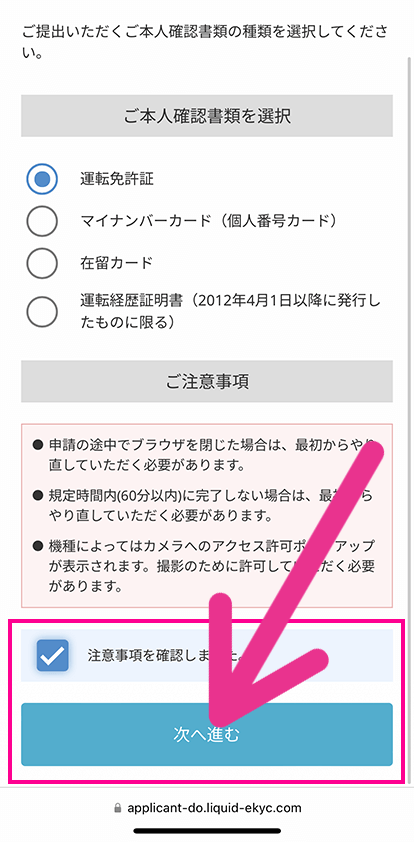
-
STEP.カメラへのアクセスを「許可」
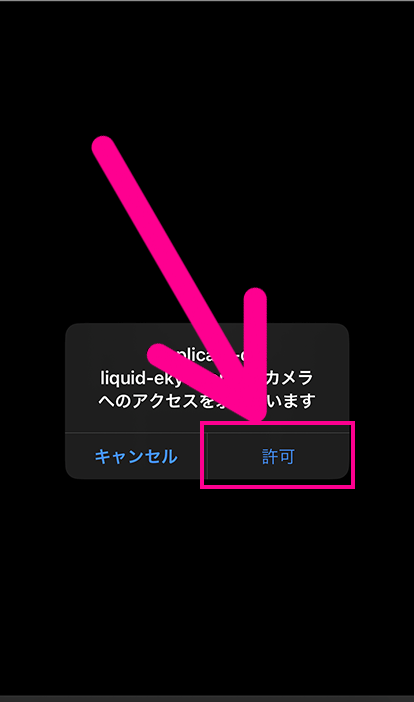
-
STEP.本人確認完了で自動入力項目や支払い情報を入力して「次へ」
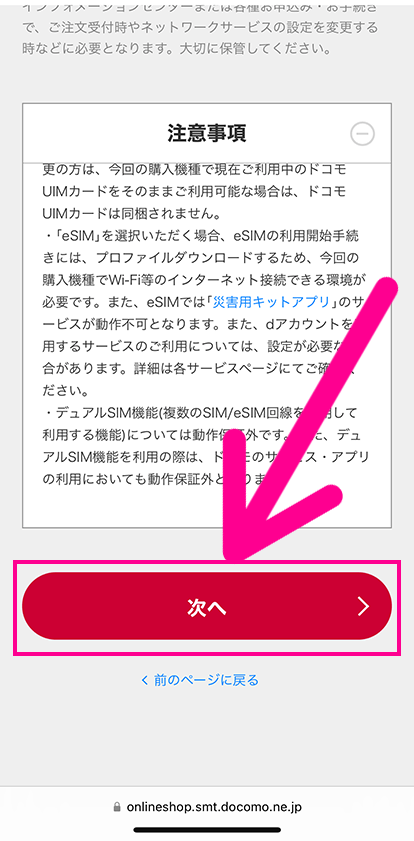
-
STEP.画面に従って購入手続きを完了
-
終了
以上で、ドコモオンラインショップでの端末のみ購入は完了です。
dアカウントの新規作成が必要なので手順が多く感じますが、10分かからず購入できます。
また、スマホ端末のみ購入でも本人確認が必要です。
写真アップロードではなくオンライン本人確認なので、必ず現住所が書かれた本人確認書類を用意してください。
ドコモショップで購入する方法
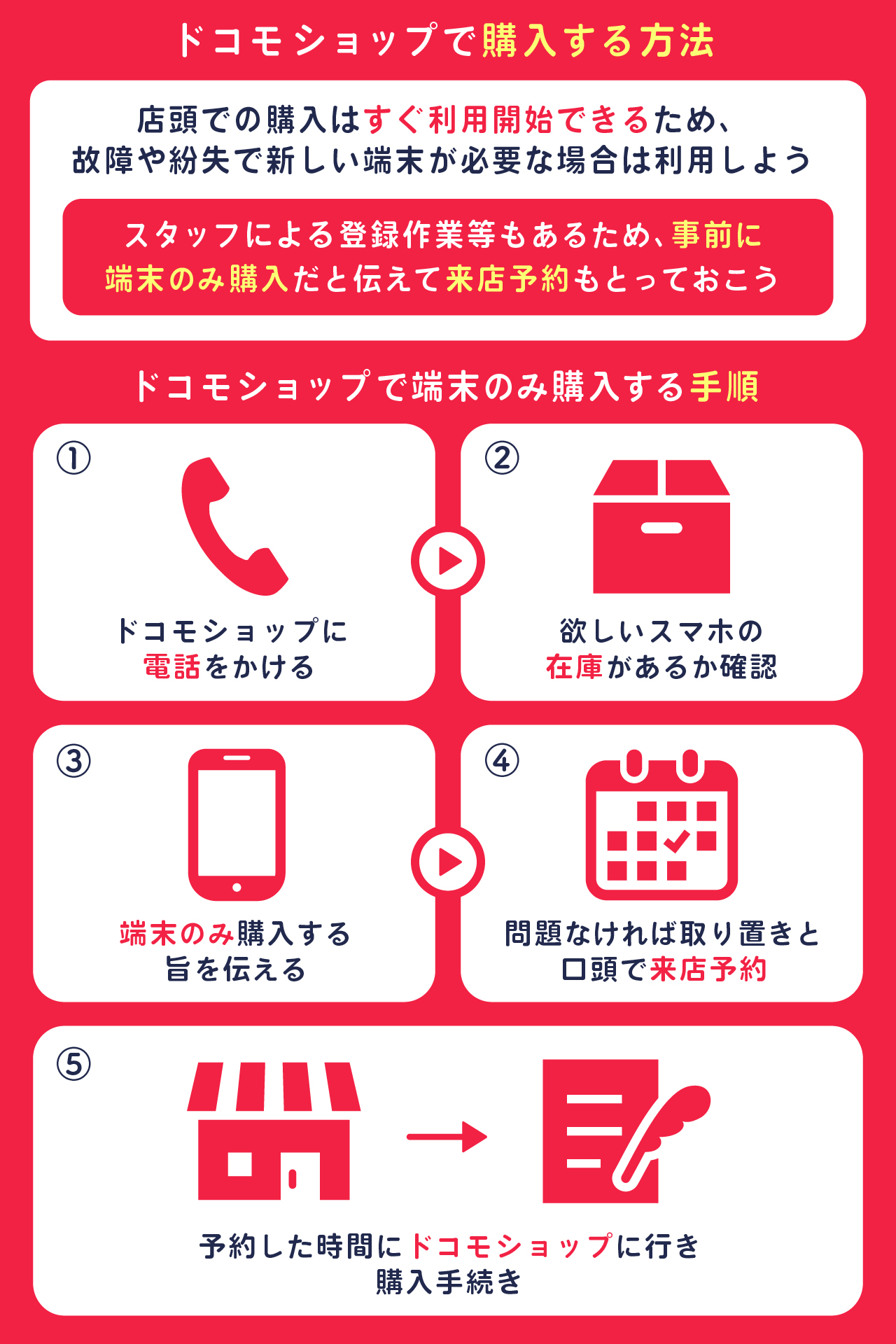
ドコモショップでも、スマホを端末のみ購入できます。
店頭での購入はすぐ利用開始できるので、故障や紛失で新しい端末が必要な場合に利用しましょう。
ただ、店舗によっては端末のみ購入を避けようとする傾向があります。
端末のみ購入の拒否はルール上禁止されていますが、2024年現在もやんわり断られるケースがあります。
そのため、ドコモショップで端末のみ購入したい場合は事前に電話で確認してください。
- ドコモショップに電話をかける
- 欲しいスマホの在庫があるか確認
- 端末のみ購入する旨を伝える
- 問題なければ取り置きと口頭で来店予約
- 予約した時間にドコモショップに行き購入手続き
なお、ドコモショップ店頭で端末のみ購入をする際は、スタッフによる登録作業があります。
普通の買い物のように、レジに商品を持っていって会計とはいかないので注意してください。
この手続きがあるため、事前に端末のみ購入だと伝えて来店予約もとっておくことが大切です。
上記の手順を参考に、来店時にスムーズにスマホ端末のみ購入できるようにしましょう。
家電量販店で購入する方法
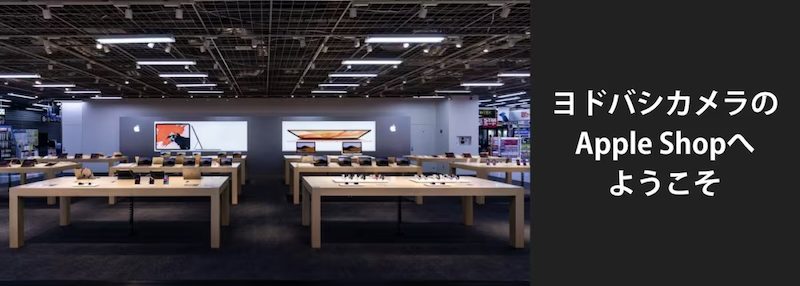
画像引用元:ヨドバシ.com
家電量販店でもドコモのスマホ端末のみ購入が可能で、一括払いなら家電量販店のポイントも利用できます。
しかし、ドコモショップ同様に端末のみの購入は避けられる場合があります。
家電量販店でドコモのスマホ端末のみ購入する際は、事前に電話で在庫確認しておきましょう。
- 行きたい家電量販店に電話をかける
- 欲しいスマホの在庫があるか確認
- 端末のみ購入する旨を伝える
- 問題なければ取り置き
- 来店して端末のみ購入手続き
なお、家電量販店でもスタッフによる手続きが発生します。
端末のみ購入は、時間に余裕がある日にいきましょう。
SIMフリースマホの購入もおすすめ
家電量販店の多くは、ドコモスマホに加えSIMフリースマホも取り扱っています。
ヨドバシカメラやビックカメラなら、SIMフリーiPhoneもAppleストアと同じ価格です。
また、家電量販店によってはXperiaやAQUOSなどの人気アンドロイドスマホのSIMフリー版も販売しています。
SIMフリースマホはドコモより通常価格が安いので、一括払いにするならSIMフリースマホも検討しましょう。
ドコモで端末のみ購入するメリット3つ
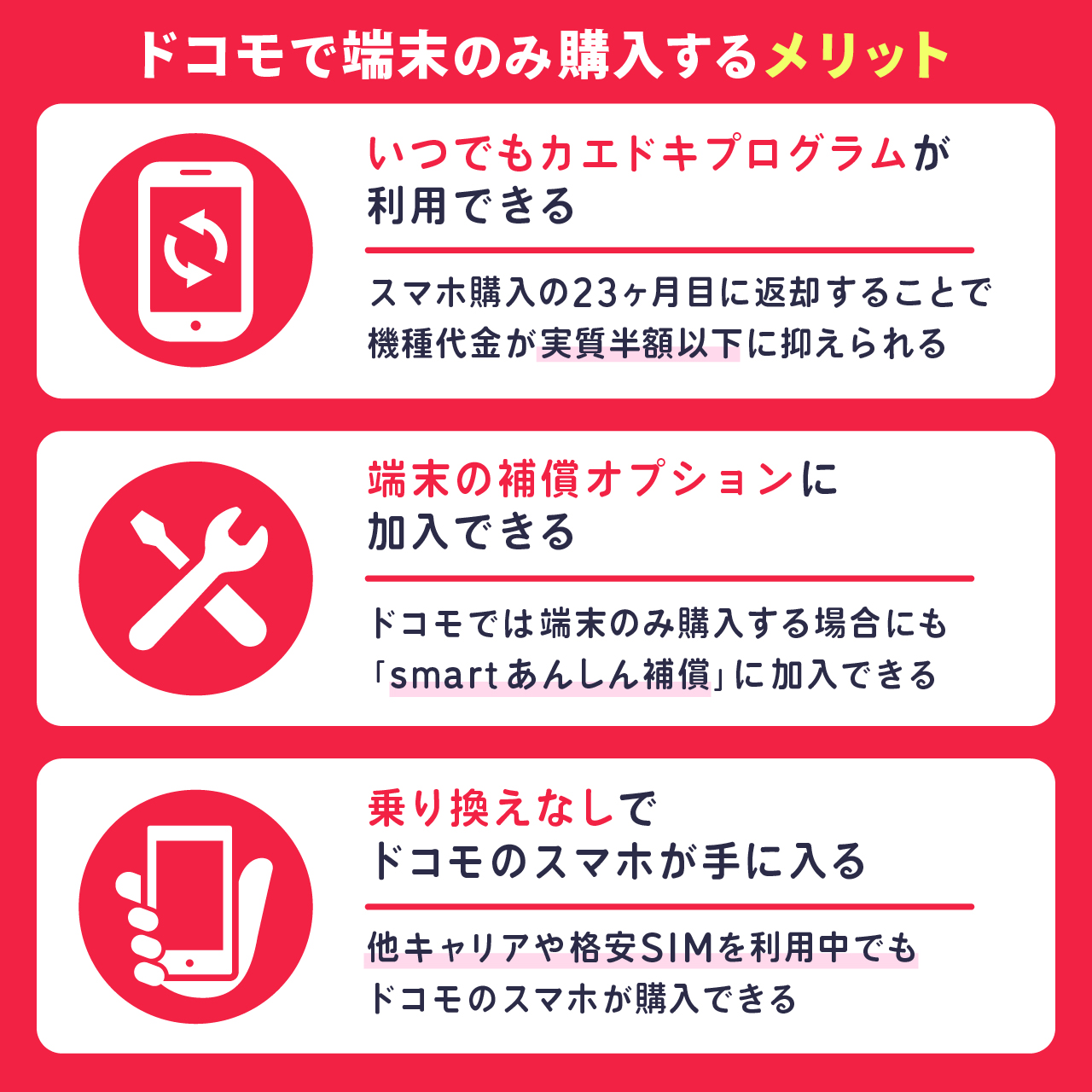
ドコモでスマホ端末のみ購入する際のメリットは次のとおりです。
いつでもカエドキプログラムが利用できる
ドコモでスマホ端末のみ購入する最大のメリットは、いつでもカエドキプログラムが利用できることです。
スマホ購入の23ヶ月目に返却することで、機種代金が実質半額以下に抑えられます。
2年後に返却OKな方は、いつでもカエドキプログラムを活用してお得に新しいスマホをゲットしましょう。
端末の補償オプションに加入できる
ドコモでは、端末のみ購入する場合にも「smartあんしん補償」に加入できます。
万が一の故障や紛失があっても、補償オプションに加入しておけば安く交換できるので安心です。
これまで故障で買い替えが必要になった経験がある方は、忘れずに補償オプションに加入しておきましょう。
乗り換えなしでドコモのスマホが手に入る
ドコモの端末のみ購入は、他キャリアや格安SIMを利用中の方でもドコモのスマホが購入できます。
そのため、次のような方は端末のみ購入するのがおすすめです。
- 使っている回線で取り扱いのないスマホが欲しい
- 格安SIMを使っているがハイエンドモデルが欲しい
- 欲しいスマホが利用中の回線では在庫切れで買えない
こうした方は、ドコモで端末のみ購入すれば欲しい機種がゲットできます。
ぜひドコモオンラインショップをチェックしてみましょう。
ドコモでスマホ端末のみ購入する際のよくある質問

最後に、ドコモで端末のみ購入する際のよくある質問について回答していきます。
手続きなどに不安がある人はここで疑問を解消しておきましょう。
ドコモの端末のみ購入は一括払いは可能?
ドコモオンラインショップでは、一括払い・分割払いが選べます。
分割払いの回数は12回・24回・36回からご都合に合わせて選びましょう。
ただし、いつでもカエドキプログラムは24回払いのみとなっています。
Apple Storeで端末のみ購入できる?
Apple StoreではSIMフリーiPhoneが購入できます。
一括払いの価格はドコモよりお得ですが、基本的に大きな割引キャンペーンは開催されません。
しかし、これまで使っていたiPhoneを下取りに出せるなら、新しく購入するiPhoneを大幅に割引してもらえます。
一括払いでiPhoneを購入したい方は、Apple Storeもチェックしてみましょう。
端末のみ購入してもsmartあんしん補償は利用できる?
端末購入時に申し込みすることで利用できます。
購入時に申し込みしなかった場合、購入から14日以内なら申し込み可能です。
ただ、後から加入は結構厳しく端末の状態をチェックされ、少しでも故障、または故障の前兆を疑われるだけで断られます。
初回31日間の無料期間があるので、加入を迷った方はとりあえず加入しておきましょう。
ドコモオンラインショップと店舗はどちらがお得?
端末のみ購入に限り、ドコモオンラインショップでも店舗でも負担額は同じです。
以前は端末のみ購入でもドコモオンラインショップ限定割引が使えましたが、2024年6月時点で回線契約がないと割引されません。
ただし、機種代金お一括払いで購入しdカード GOLDから支払う場合は、ポイントが2倍になるのでドコモオンラインショップがお得です。
ドコモSIMをSIMフリースマホで使うデメリットは?
ドコモのSIMカードをSIMフリースマホで使う場合、故障やトラブル時にドコモのサポート対象外になるデメリットがあります。
故障時も修理対応はメーカーと直接やりとりになり、ドコモでは対応してくれません。
また、通信できないなどトラブルがあっても、ドコモに相談できません。
SIMフリースマホでの利用は自己責任になるため、あまり詳しくない方は注意してください。
いつでもカエドキプログラムは端末のみ購入でも申し込める?
いつでもカエドキプログラムは、条件を満たせば端末のみの購入でも申し込みが可能です。
- dポイントクラブへ加入
- 24回払いでスマホを購入
- 対象月にスマホを返却する
お得にスマホを購入できるので、条件を満たせる方は検討してみてください。
ドコモでスマホ端末のみ購入する際の注意点【オンライン・店舗・家電量販店】
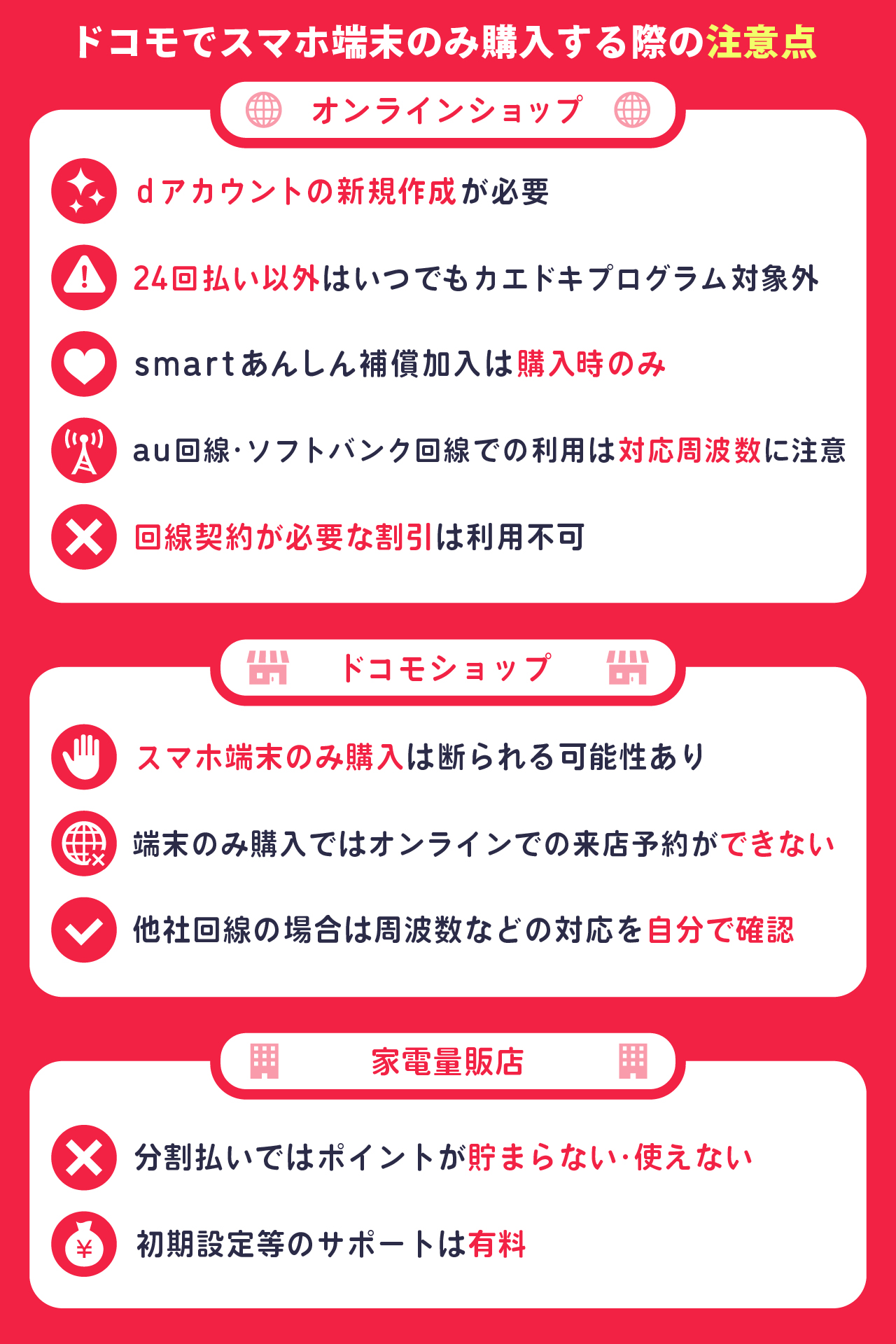
ここからは、ドコモのスマホ端末のみを購入する際に、注意したいポイントをみていきましょう。
購入先ごとに注意点があるので、手続きを始める前にチェックしてください。
ドコモオンラインショップで購入する場合の注意点
ドコモオンラインショップで端末のみ購入する際は、次の5つの点に注意してください。
dアカウントの新規作成が必要
購入手順でも触れましたが、ドコモオンラインショップで端末のみ購入する際は「dアカウントの新規作成」が必須です。
すでにdアカウントを持っている方も、端末のみ購入の手順の中で新たに作り直すことになるので注意してください。
また、手続きの途中でタイムアウト等で中断されると、dアカウントをさらに作らないといけなくなります。
メールアドレス確認のURLを開く際に、手続き中のブラウザとは異なるブラウザが開いて強制的に中断というトラブルが多いので特に注意しましょう。
24回払い以外はいつでもカエドキプログラム対象外
ドコモの端末のみ購入は、手続き中に分割払いと一括払いを選択できます。
しかし、24回払い以外を選択すると「いつでもカエドキプログラム」の対象外となり、通常価格で購入することになるので注意してください。
いつでもカエドキプログラムを利用すると、23ヶ月目の端末返却で実質約半額になります。
今回の機種購入から2年後に新しい機種が欲しくなりそうなら、24回払いを選んでいつでもカエドキプログラムを適用しましょう。
「smartあんしん補償」加入は購入時のみ
ドコモでは、端末のみ購入する方にも「smartあんしん補償」を提供しています。
「smartあんしん補償」は購入する端末によって保証内容が異なりますが、万が一の故障や盗難・紛失が心配な方には必須オプションです。
| 項目 | iPhone15 Pro | Google Pixel 8 Pro |
|---|---|---|
| 月額料金 | 1,100円 | 880円 |
| メーカー修理 (ユーザー負担額) | 上限5,500円 | 上限3,300円 |
| 端末交換 | 12,100円 | 12,100円 |
ただし、「smartあんしん補償」に加入できるのは端末のみ購入時から14日以内です。
後から加入は故障や不調があるとNG判定されることがあるので、「smartあんしん補償」が必要か迷う場合はとりあえず加入しておきましょう。
au回線・ソフトバンク回線での利用は対応周波数に注意
ドコモで端末のみ購入したスマホを、au回線・ソフトバンク回線で利用する可能性がある場合は端末の対応周波数にも注意しましょう。
ahamoやmineoのDプランなどドコモ回線を利用するサービスなら、どの端末も問題なく使えます。
一方で、au回線・ソフトバンク回線はプラチナバンドなど利用周波数が異なるため、電波を掴みにくくなり圏外になることも。
iPhoneなら国内キャリアの周波数に一通り対応しているので、今後au回線・ソフトバンク回線に乗り換える可能性があるならiPhoneを購入したほうがいいでしょう。
回線契約が必要な割引は利用不可
スマホ端末のみ購入では、いつでもカエドキプログラム以外のキャンペーン・割引がほぼ利用できません。
5G WELCOME割は乗り換えが対象で、オンライン限定の割引も回線契約が条件となっており、端末のみ購入では条件を満たせないためです。
ドコモオンラインショップの機種代金は割引込み価格の表示が多いので、しっかり確認しないと契約後に想定より高いと感じることも。
価格を確認する際は、機種ページの内訳に「オンラインショップ価格」以外の割引がないことを確認した上で価格を見るようにしましょう。
ドコモショップで購入する場合
ドコモショップでスマホ端末のみ購入する際は、以下3つのポイントに注意しましょう。
スマホ端末のみ購入は断られる可能性あり
ドコモショップ店頭でのスマホ端末のみ購入は、断られる可能性があることに注意しましょう。
ドコモも店舗だと端末のみ販売無し!
— モバハン (@mobile_hunting) March 9, 2024
ルールとしては、在庫がある場合に端末のみ購入を断ることはできません。
しかし、ショップ運営の代理店は契約数でインセンティブが変わるため、依然として端末のみ購入を避ける傾向にあります。
ドコモショップで端末のみ購入したい方は、お店に行く前に「端末のみ購入する」と伝えた上で来店予約をとったほうがいいでしょう。
端末のみ購入はオンラインでの来店予約ができない
ドコモショップに行くとき、多くの方はドコモショップ検索ページやマイショップのページから来店予約をします。
しかし、来店の目的を「端末のみ購入(回線なし)」を選ぶと、日付を選ぶ段階で「満席です」という表示になって予約できません。
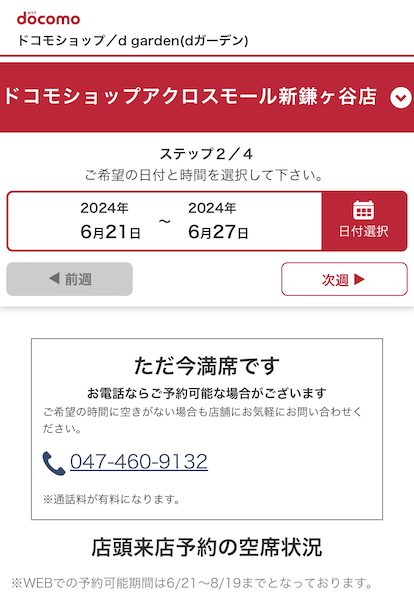
画像引用元:来店予約 | NTTドコモ
著者の生活圏のドコモショップを一通りチェックしましたが、どのドコモショップも同様です。
ルール上は端末のみ購入を断れないので、端末のみ購入目的の来店予約を避けることで成績にならない端末販売を減らそうとしているのでしょう。
電話なら在庫隠しも端末のみ購入を断ることもできないので、ドコモショップで端末のみ購入をしたい方は必ず電話で在庫確認と来店予約してください。
他社回線の場合は周波数などの対応を自分で確認
ドコモで販売されているスマホは、ドコモ回線なら問題なく利用できます。
しかし、ドコモ回線やau回線での動作確認はされていません。
ドコモショップのスタッフに聞いても、他社端末への対応については一切回答できません。
ドコモ回線やau回線でドコモスマホを利用する方は、差し当たり周波数の対応はチェックしておきましょう。
スタッフはドコモ以外の内容は回答NGです。教えたくても答えられないので、対応状況はご自身で確認しましょう。
家電量販店で購入する場合
家電量販店でも、ドコモのスマホを端末のみで購入できます。
分割払いではポイントが貯まらない・使えない
家電量販店でドコモスマホを端末のみ購入する方の多くは、その家電量販店のポイントを貯めたい・使いたいと考えているはずです。
しかし、ドコモスマホを分割払いで購入する場合は、家電量販店のポイントは利用できないことに注意してください。
ポイントを利用するには、一括払いでの購入やSIMフリースマホの購入が必要です。
また、家電ではポイント高額還元される家電量販店であっても、スマホ購入のポイント還元は1%が多いことにも注意しましょう。
初期設定等のサポートは有料
家電量販店で端末のみ購入したい方の中には、スマホのデータ移行や初期設定などサポートを目当てにしているようです。
しかし、最近は必要最低限の設定も有償となり、設定内容によっては料金が高額になってしまいます。
例えば、ヤマダ電機のサポートでは、アカウント取得やメール設定・アプリインストールなどまとめて依頼すると8,800円からとなっています。
設定サポートを目的に家電量販店を利用する方は、事前に設定料金を確認しておきましょう。
ドコモで端末のみ購入する際に必要なものは?
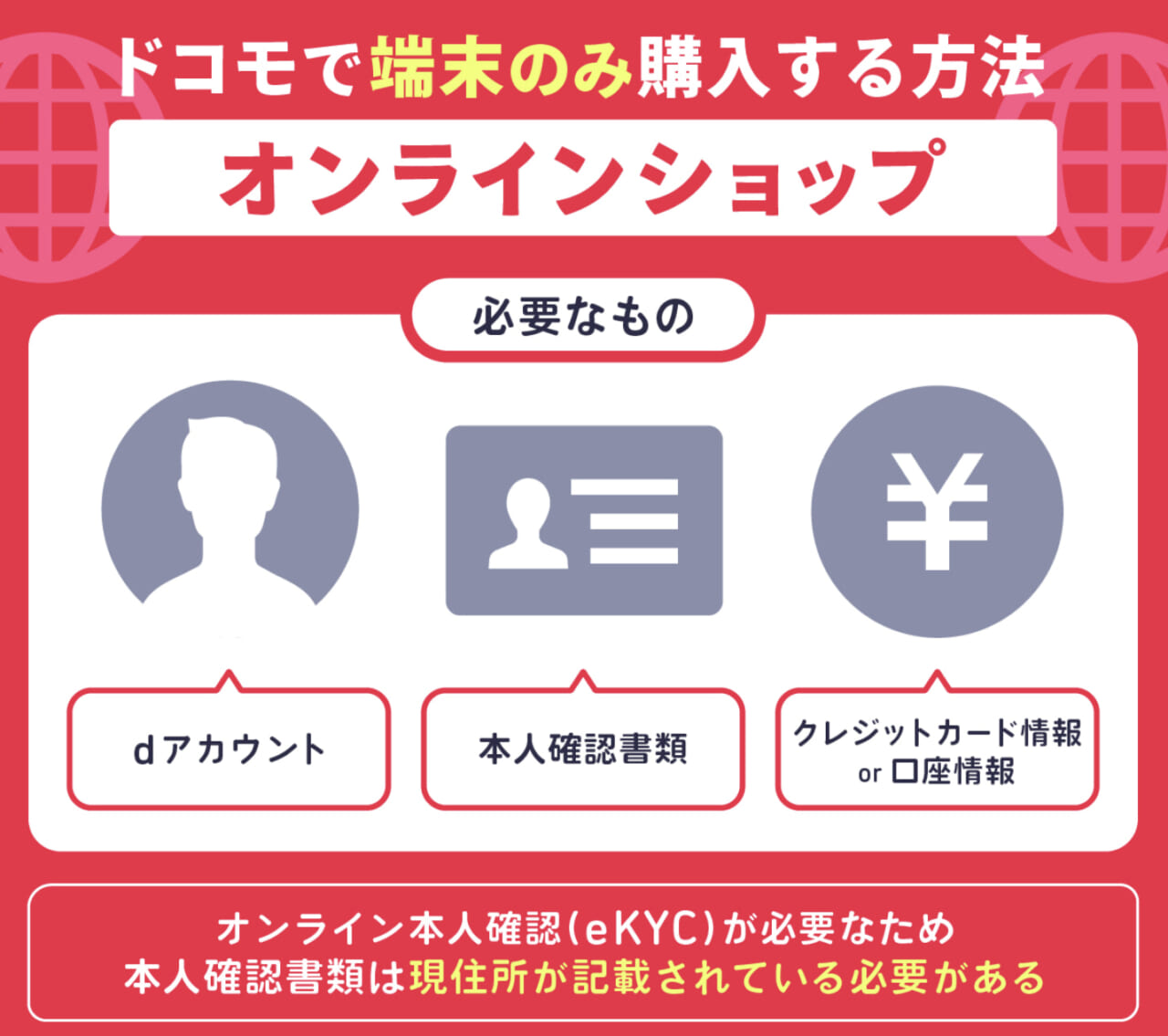
ドコモで端末のみ購入する際は、以下の書類を用意してください。
- 本人名義のクレジットカード・銀行口座情報
- 現住所記載の本人確認書類
- dアカウント用の新しいメールアドレス
ドコモは端末のみ購入でも、手続き中に本人確認が必要になります。
基本的にオンライン本人確認(eKYC)が必要なので、現住所記載が必要です。
また、手順で解説した通り購入前にdアカウントの新規作成があるので、Gmailなどフリーメールを用意しておきましょう。
ドコモの端末のみ購入に使える本人確認書類は以下のとおりです。
- 運転免許証
- 運転経歴証明書
- マイナンバーカード
- 在留カード
本人確認書類は、現住所が記載されている必要があります。
記載された住所が現住所と異なる場合も、通常の手続きとは異なり補助書類での補完はできません。
警察署で免許の裏面記載や、市区町村の役所で現住所への転居手続き等が必要なので注意してください。
ドコモでスマホ端末のみ購入する方法まとめ

今回は、ドコモでスマホ端末のみ購入する方法と10個の注意点を解説しました。
- ドコモオンラインショップで端末のみ購入OK!
- 手続き中にdアカウントの新規作成が必要
- 現住所記載の本人確認書類が必要
- いつでもカエドキプログラムが利用できる
- smartあんしん補償に加入できる
- ドコモショップや家電量販店でも端末のみ購入可能
ドコモオンラインショップでも端末のみを販売しているので、いつでも簡単に購入できます。
特に、ドコモオンラインショップでスマホ端末のみを購入する際は以下の注意点を確認しましょう。
ドコモのスマホを端末のみ購入したい方は、今回の解説を参考に手続してください。


